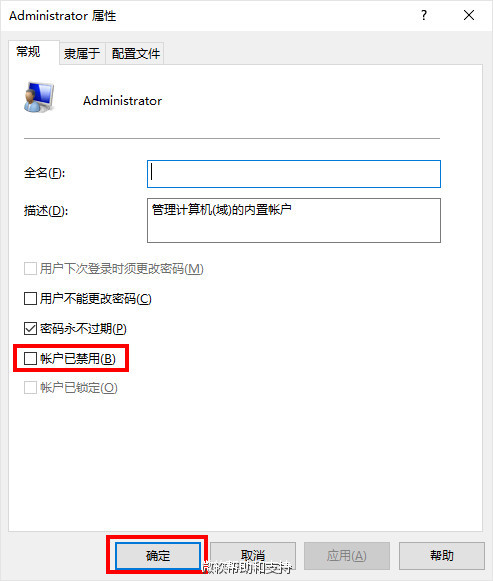用户账户设置 Windows 10 如何启用Administrator账户
Windows 10系统为了保证系统安全,默认禁用了Administrator账户,如果你想使用该帐户的话,需要手动开启。那么该如何开启呢?
方法一:通过命令开启Administrator账户
以管理员身份运行命令提示符窗口,输入以下命令:net user administrator /active:yes
回车,即可启用Administrator帐户。当显示系统登录界面时,即可看到显示在用户帐户列表中的Administrator帐户。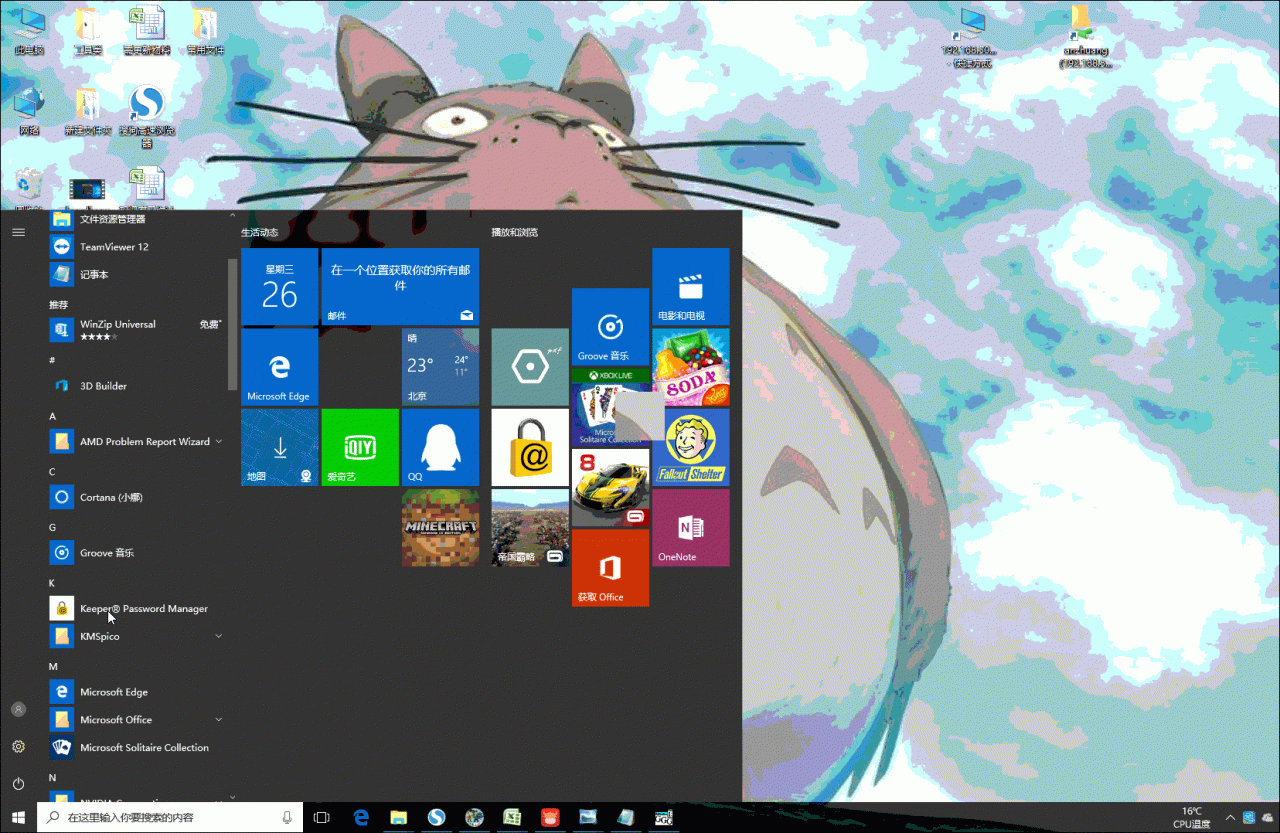
方法二:在“计算机管理”中取消禁用Administrator帐户
1. 按Windows+X组合键或者右键点击 “开始按钮”弹出系统快捷菜单,选择“计算机管理”。
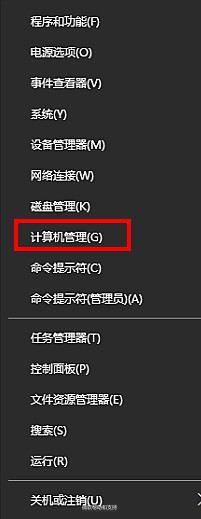
2. 在左侧导航窗格中定位到“系统工具 - 本地用户和组 - 用户”,然后在右侧窗口中即可看到Administrator帐户。
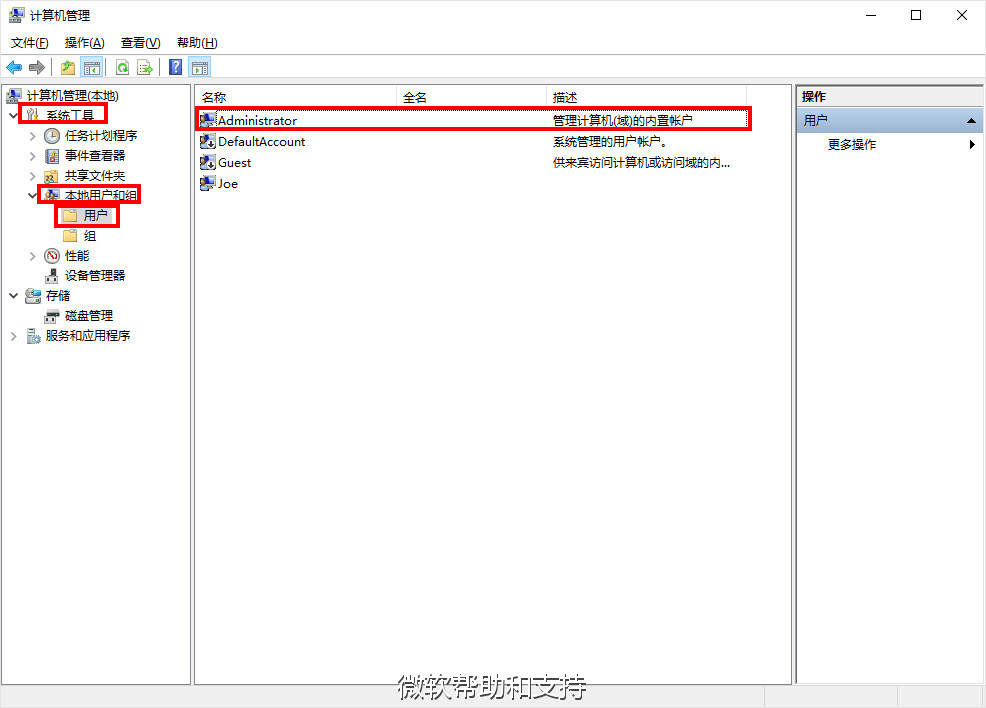
3. 在Administrator帐户上点击右键,选择“属性”打开“Administrator属性”窗口。取消勾选“帐户已禁用”,确定,关闭窗口。